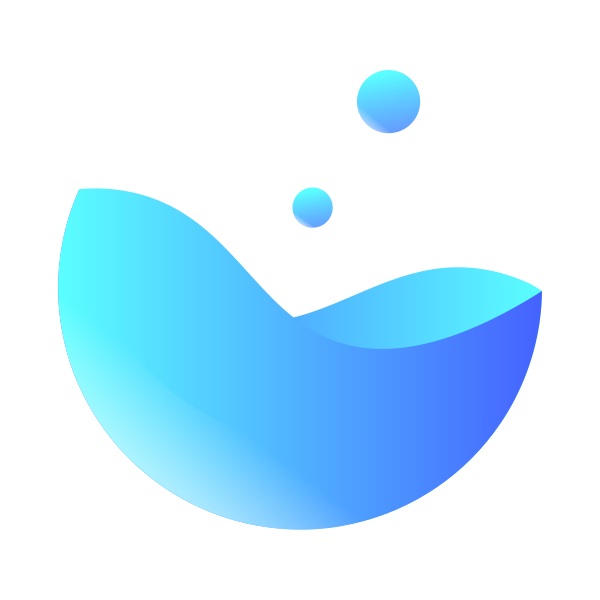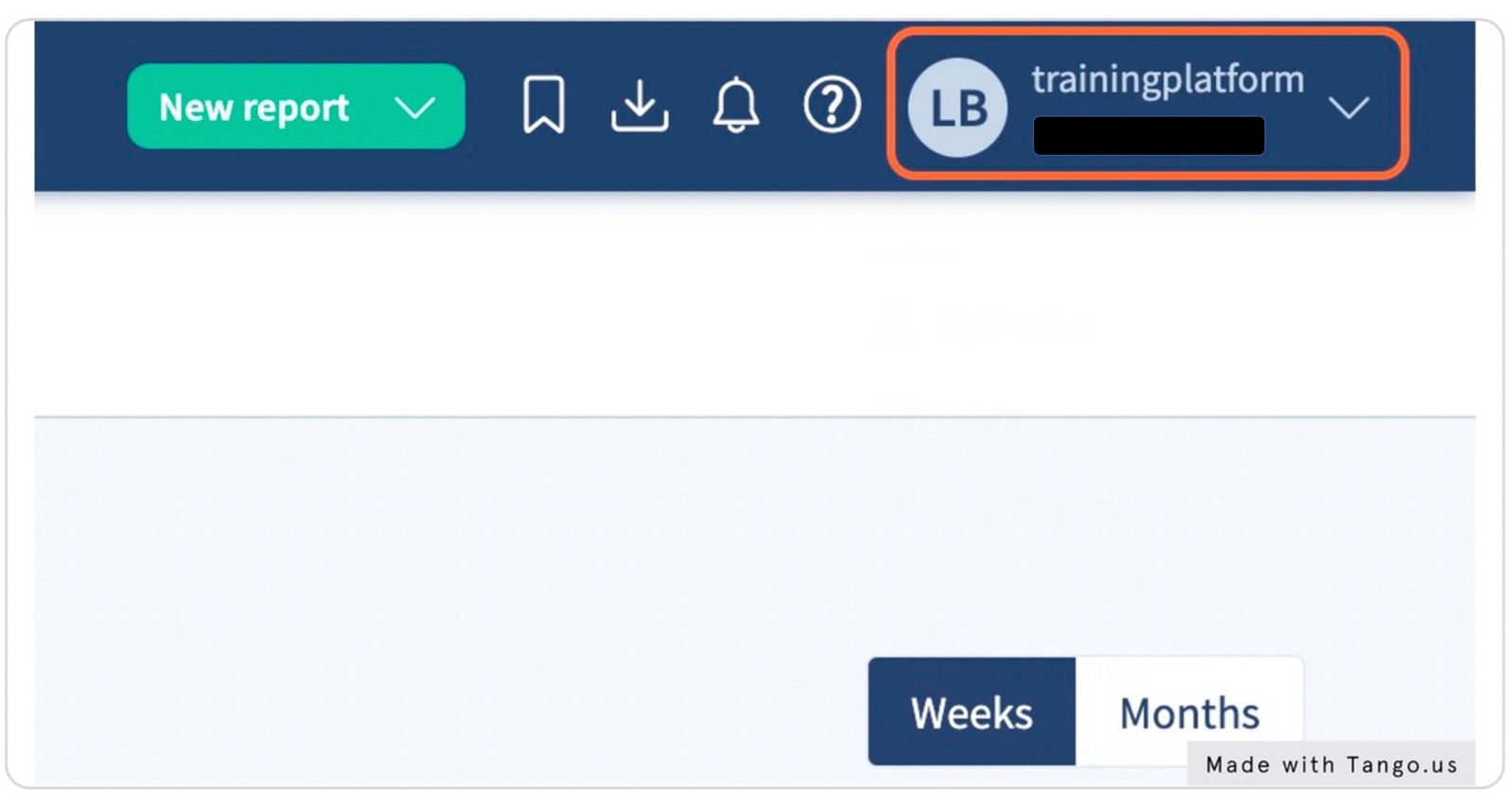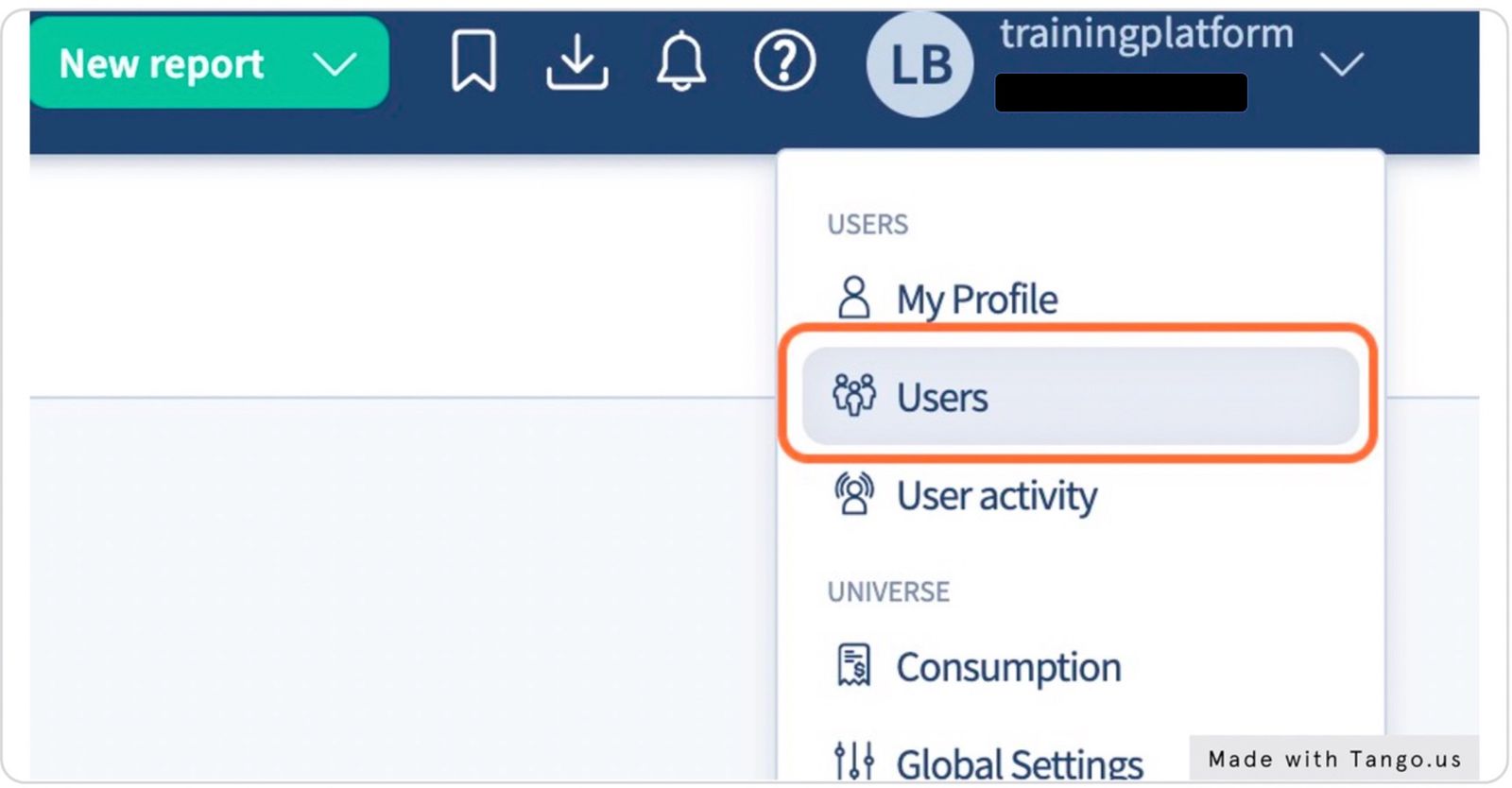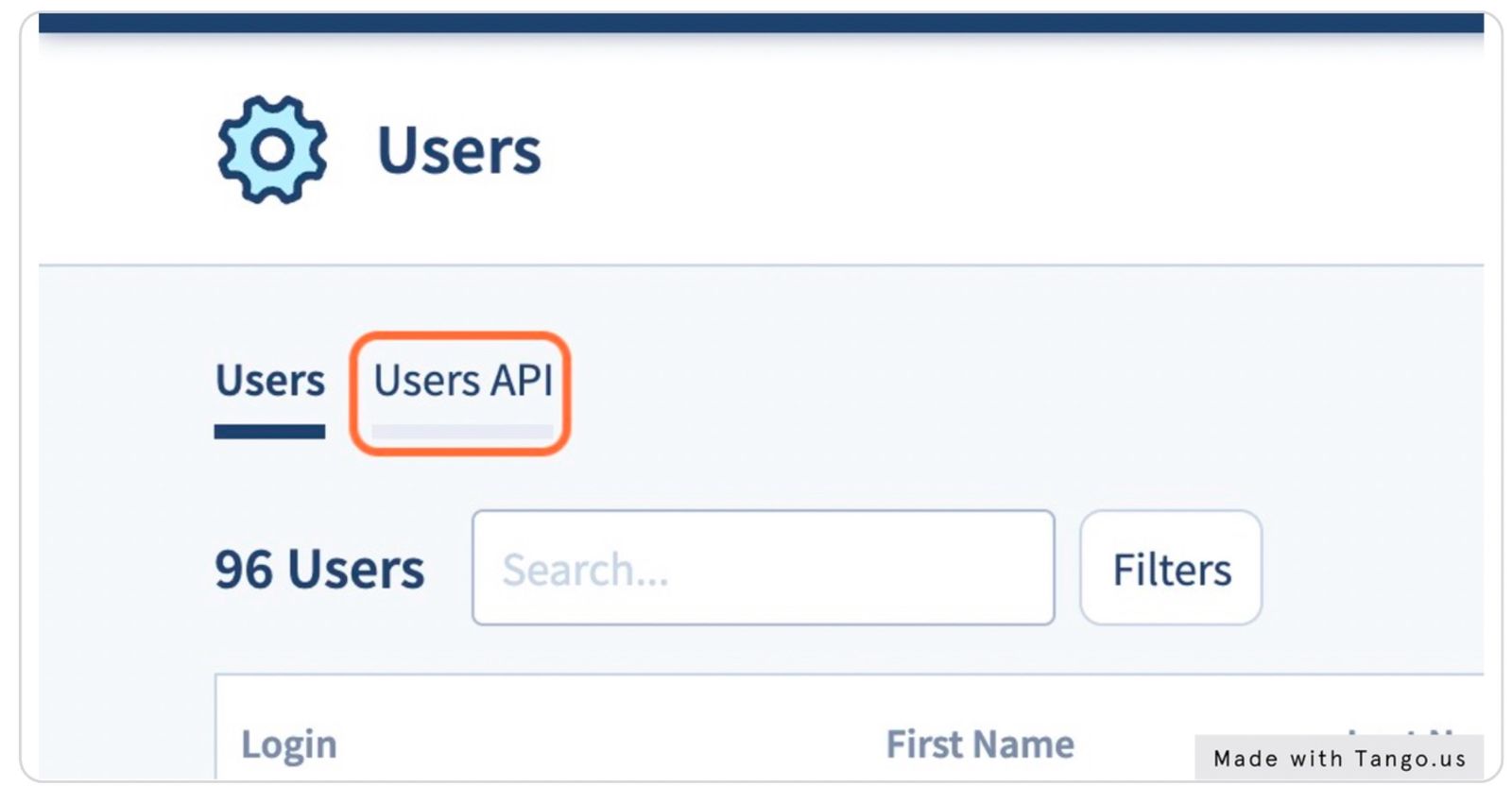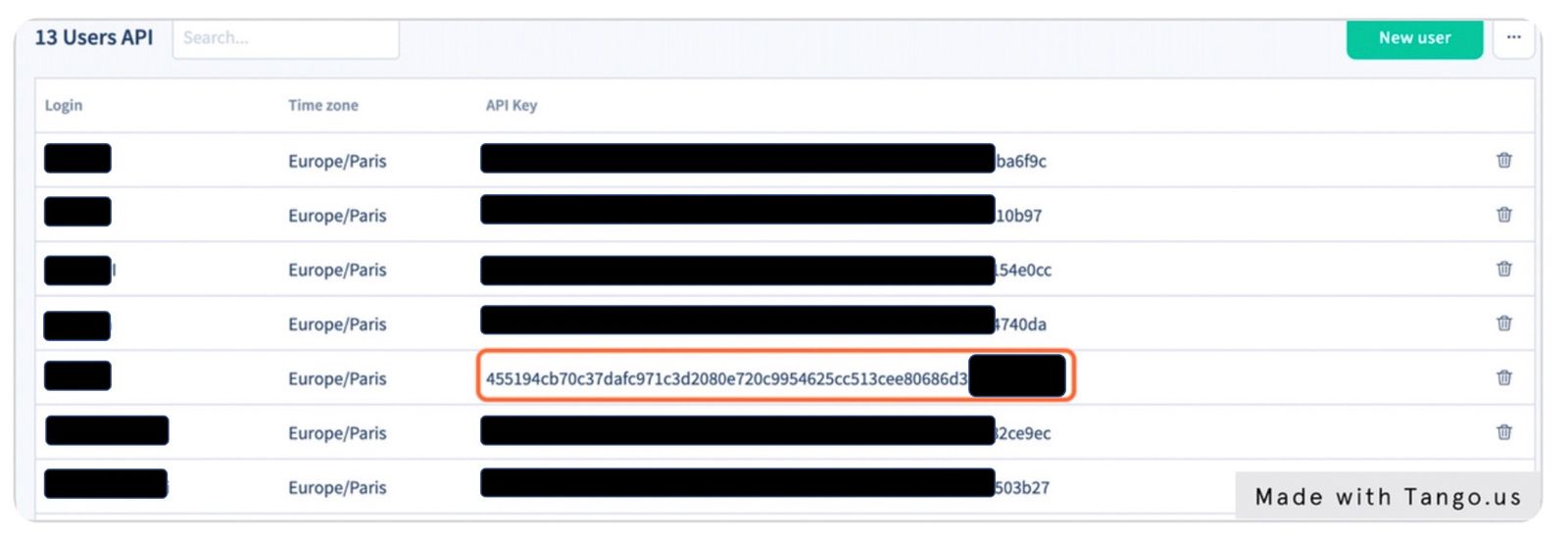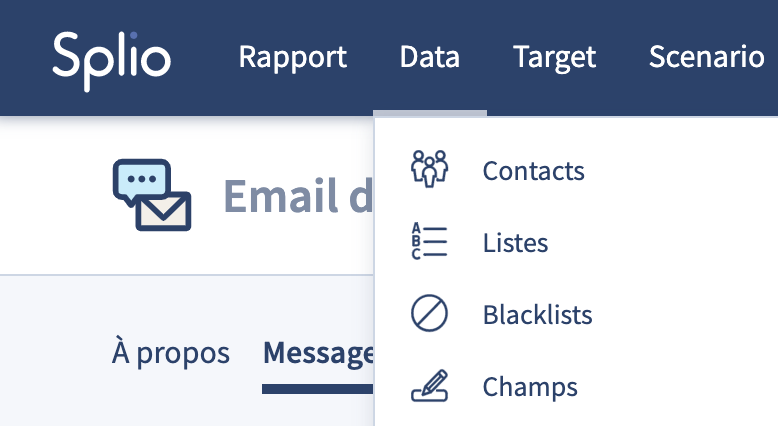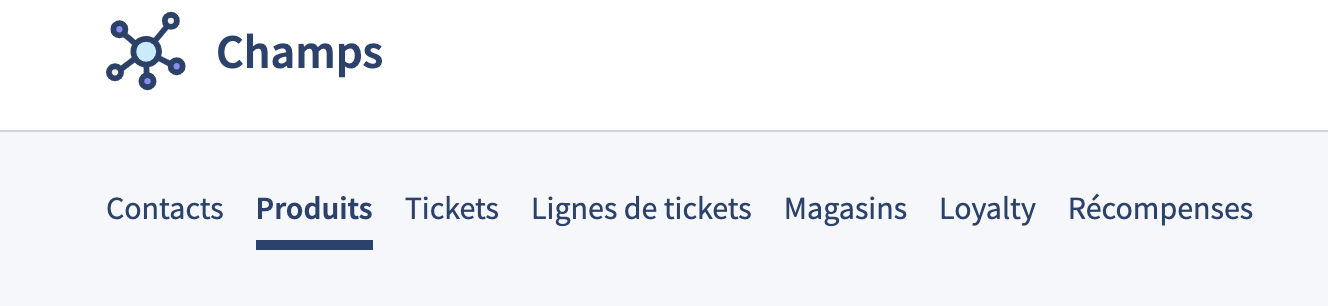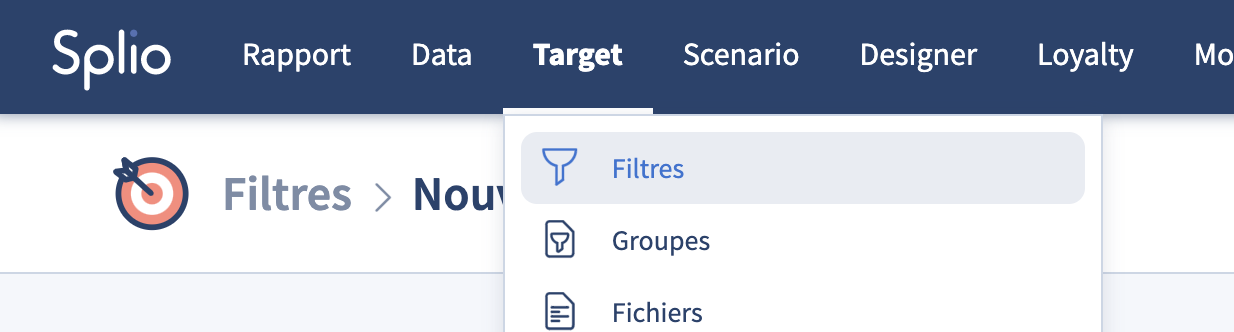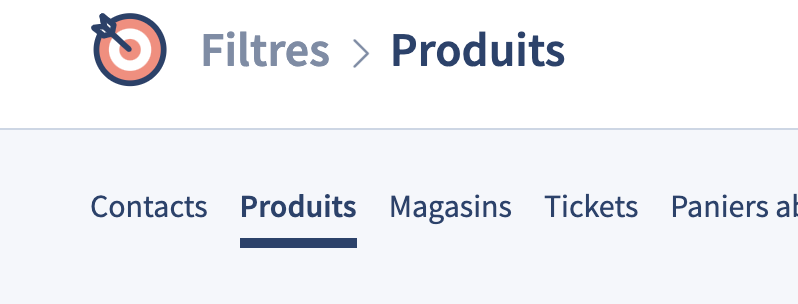Objectifs de cette documentation
- Vous permettre de connaître les use cases disponibles
- Vous permettre de mettre en place les use cases disponibles
Uses cases disponibles
Nous vous permettons d’intégrer dans vos emails des blocs produits qui sont communs à l’ensemble de votre liste d’envoi.
- Toutes les collections ne prenant pas de paramètres sont disponibles :
- les produits les plus vus sur les 30 derniers jours,
- les produits les plus vendus sur les 30 derniers jours
- Ces collections peuvent être filtrées par les indicateurs disponibles dans votre compte Splio :
- Ex. prix
- Ex. catégorie de produit
- Ex. marque
- Ex. disponible à la vente
- Etc.
Les indicateurs disponibles dépendent de la manière dont Splio est configuré. Si vous souhaitez utiliser un filtre qui n’est pas disponible dans Splio, nous vous proposons de vous rapprocher de votre CSM Splio.
Comment savoir quels indicateurs sont disponibles dans Splio ?
Quelques exemples de use cases disponibles
- Les tops ventes de la catégorie
- Les nouveautés d’une catégorie
Fonctionnement de l’intégration Potions x Splio
Une ligne de code dans votre template d’email va chercher les produits correspondants dans la base de données des produits qui est hébergée par Splio. Potions enrichit cette base de données avec les résultats de ses algorithmes.
Créer des blocs de recommandations Potions dans Splio
Pour insérer un bloc de recommandations Potions, il faut insérer une liste de produits puis changer l’instruction
{SPLIO FOREACH…} comme ceci :json{SPLIO FOREACH PRODUCT IN SEGMENT 22222 ORDERBY="Transactions last 30 days" DIRECTION=DESC LIMIT=4}
Cette instruction nécessite de configurer les variables suivantes :
- SEGMENT 22222
22222 correspond au “Designer ID” d’un filtre, un filtre permet de “sélectionner” des produits. Nous vous expliquons comment créer un filtre un peu plus loin
- ORDERBY="Transactions last 30 days"
"Transactions last 30 days" correspond au nom du champ dans la table Produits suivant lequel vous souhaitez ordonner les produits que vous avez filtrés. Dès que vous connectez Potions à Splio, Potions peut alimenter automatiquement un champ existant de la table produit. En revanche l’API Splio ne permet pas à Potions de créer un nouveau champ. Il s’agira donc de créer dans un premier temps un champ personnalisé puis de nous indiquer les champs que vous souhaitez que l’on alimente.
- DIRECTION=DESC se comprend bien
- LIMIT=4
Vous pouvez changer 4 pour modifier le nombre de produits qui seront affichés.
Une fois le bloc créé et configuré, vous pouvez vous envoyer un email de test pour avoir une prévisualisation des recommandations.
Connecter Potions à Splio
Créer un champ personnalisé
Créer un filtre de produit
Utilisations avancées (à venir)
Splio permet d’afficher des produits spécifiques à l’utilisateur et Potions pourra prochainement enrichir chaque produit d’une liste de produit (produit similaires, achetés avec…).
Grâce à ces fonctionnalités il est possible d’envisager des use cases de ces types :
- produits fréquemment achetés avec le produit que vous venez d’acheter
- produits similaires à ceux que vous venez de voir
- revoir vos produits (ordonnés par popularité décroissante)
- etc.